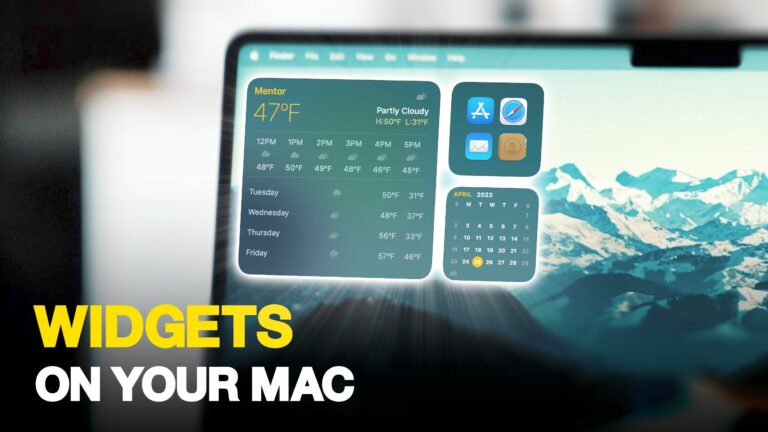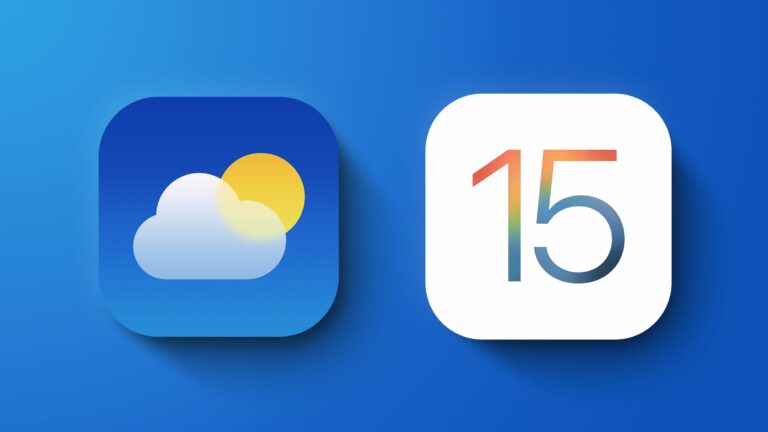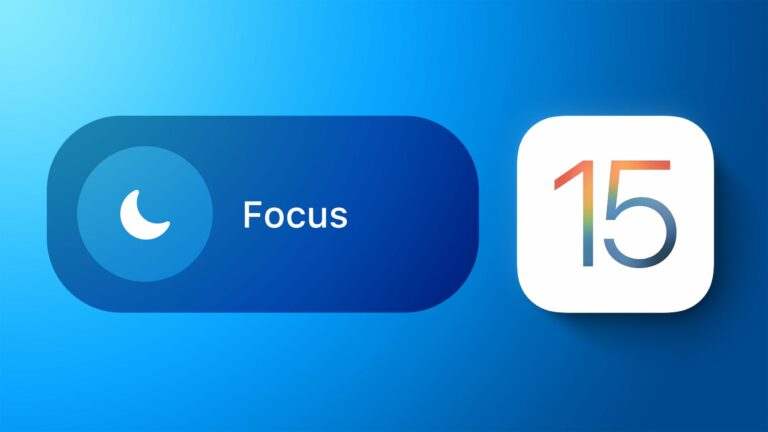Как настроить виджеты в режиме ожидания
StandBy — это новый настраиваемый режим блокировки экрана в iOS 17, который активируется, когда «iPhone» заряжается и лежит на боку. Думайте об этом как о своего рода интеллектуальном дисплее для вашего iPhone, который предлагает быстрый доступ к различным экранам с наглядной информацией, которую можно просматривать на расстоянии, например, когда ваше устройство заряжается на кухне, столе или тумбочке.

Настройка виджетов режима ожидания
StandBy состоит из трех экранов, доступ к которым можно получить, проведя пальцем по экрану вашего iPhone по горизонтали. На первом экране живут ваши интерактивные виджеты, а при смахивании влево отображаются второй и третий экраны, на которых отображаются фотографии из вашей библиотеки фотографий и большой дисплей часов соответственно.

Экран виджетов состоит из двух интерактивных стеков виджетов, отображаемых рядом друг с другом, которые можно пролистывать вверх и вниз независимо друг от друга. Стеки похожи на увеличенные версии стеков виджетов на главном экране и даже включают такие же параметры, как Smart Rotate и Widget Suggestions.

Поскольку многие виджеты имеют интерактивные элементы, вы можете, например, отмечать дела в списке напоминаний. Если вы коснетесь неинтерактивного виджета, например календаря, на экране появится индикатор в виде стрелки. При нажатии на стрелку вы переходите к соответствующему приложению, что помогает избежать случайного запуска приложения.

Чтобы настроить стек виджетов, нажмите и удерживайте его. После того, как Face ID разблокирует ваш iPhone, стек будет центрироваться на экране в режиме покачивания. Вы можете добавлять виджеты в стек с помощью кнопки + в левом верхнем углу, а также включать и выключать Smart Rotate и предложения виджетов с помощью кнопок справа.